Lưu ý: Chúng tôi muốn cung cấp cho bạn nội dung trợ giúp mới nhất ở chính ngôn ngữ của bạn, nhanh nhất có thể. Trang này được dịch tự động nên có thể chứa các lỗi về ngữ pháp hoặc nội dung không chính xác. Mục đích của chúng tôi là khiến nội dung này trở nên hữu ích với bạn. Vui lòng cho chúng tôi biết ở cuối trang này rằng thông tin có hữu ích với bạn không? Dưới đây là bài viết bằng Tiếng Anh để bạn tham khảo dễ hơn.
Kiểm soát dữ liệu là khả năng tự động kiểm tra lỗi trong khi người dùng sẽ điền một mẫu. Bằng cách thêm kiểm soát dữ liệu vào các điều khiển trong mẫu biểu mẫu của bạn, bạn có thể đảm bảo rằng dữ liệu mà bạn đã thu thập là chính xác và nhất quán và nó phù hợp với bất kỳ tiêu chuẩn đã có trong công ty của bạn sử dụng. Ví dụ, bạn có thể dùng kiểm soát dữ liệu để cho phép người dùng biết khi giá trị mà họ nhập cho một mục chi phí vượt quá số lượng đã phê duyệt hoặc khi họ do nhầm lẫn nhập tên của họ trong một hộp được dùng để thu thập số điện thoại.
Nếu biểu mẫu chứa lỗi xác thực dữ liệu, và nó được kết nối với cơ sở dữ liệu hoặc dịch vụ Web, người dùng sẽ không thể nộp biểu mẫu cho đến khi họ khắc phục các lỗi này. Người dùng có thể lưu bản sao cục bộ của biểu mẫu, và sau đó sửa và gửi dữ liệu sau này.
Trong bài viết này
Cách người dùng sẽ được thông báo về kiểm soát lỗi
Đối với biểu mẫu được thiết kế để thể điền bằng cách sử dụng InfoPath, bạn có thể đặt một thông báo xác thực dữ liệu được hiển thị dưới dạng một Mẹo Màn hình. Sau khi xem Mẹo màn hình, người dùng của bạn hoặc bạn có thể có thể hiển thị một cảnh báo chi tiết mà bạn cung cấp. Ngoài ra, bạn có thể thiết đặt cảnh báo chi tiết được hiển thị tự động. Ví dụ, nếu bạn chỉ định một điều kiện lỗi mà bạn muốn xảy ra nếu một người dùng gõ tên của họ vào một hộp được dùng để thu thập số điện thoại, bạn có thể bật một mẹo màn hình để hiển thị thông báo "Nhập một số điện thoại trong trường này." Nếu bạn bật một cảnh báo để hiển thị tự động, bạn có thể hiển thị chi tiết thư theo mặc định, chẳng hạn như "trường này đòi hỏi phải có một số điện thoại trong định dạng (555) 555-0100." Nếu bạn chọn để hiển thị Mẹo màn hình theo mặc định, người dùng của bạn có thể theo cách thủ công Hiển thị cảnh báo bạn cung cấp bằng cách bấm chuột phải vào trường trong InfoPath, rồi bấm Tùy chọn để hiển thị cảnh báo.
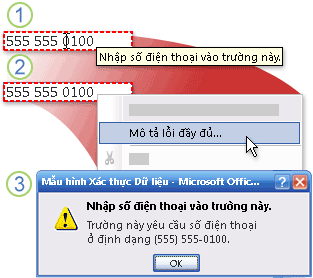
1. con trỏ đổi thành I-beam khi bạn đặt nó trên trường và mẹo màn hình được hiển thị.
2. khi bạn bấm chuột phải vào trường, một menu lối tắt xuất hiện- và khi bạn trỏ vào mô tả đầy đủ lỗi, con trỏ đổi thành một mũi tên.
3. khi bạn bấm mô tả đầy đủ lỗi, cảnh báo xuất hiện.
Đối với một mẫu được điền trong trình duyệt Web, cảnh báo không thể hiển thị tự động. Tuy nhiên, người dùng có thể hiển thị cảnh báo bằng cách bấm trong trường trên trang Web chứa Mẹo màn hình, rồi bấm vào nối kết xuất hiện.
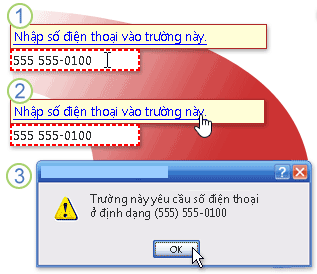
1. con trỏ đổi thành I-beam khi bạn đặt nó trên trường và mẹo màn hình được hiển thị.
2. con trỏ đổi thành hình bàn tay khi bạn di chuyển nó vào Mẹo màn hình.
3. khi bạn bấm vào nối kết, cảnh báo xuất hiện.
Cân nhắc tính tương thích
Khi bạn thiết kế mẫu biểu mẫu trong InfoPath, bạn có thể chọn một chế độ tương thích cụ thể để thiết kế mẫu biểu mẫu tương thích với trình duyệt. Khi một mẫu biểu mẫu trình duyệt tương thích đã phát hành đến máy chủ chạy InfoPath Forms Services, và sau đó duyệt hỗ trợ, biểu mẫu dựa trên mẫu biểu mẫu có thể xem trong trình duyệt Web. Khi bạn thiết kế mẫu biểu mẫu tương thích với trình duyệt, một số điều khiển không sẵn có trong ngăn tác vụ điều khiển vì chúng không thể hiển thị trong trình duyệt Web.
Một số tính năng kiểm soát dữ liệu hoạt động khác đi trong trình duyệt Web vì chúng làm việc trong InfoPath. Ví dụ, khi bạn thêm kiểm soát dữ liệu vào một điều khiển, bạn tạo văn bản giải thích Hiển thị khi một người dùng nhập dữ liệu không hợp lệ vào điều khiển đó. Bạn có thể có văn bản giải thích này xuất hiện trong Mẹo màn hình, và tùy chọn cho phép người dùng để hiển thị một cảnh báo có chứa thông tin bổ sung, hoặc bạn có thể có cảnh báo tự động xuất hiện khi người dùng nhập dữ liệu không hợp lệ. Cảnh báo không thể hiển thị tự động cho biểu mẫu có dạng xem trong trình duyệt Web, nhưng người dùng có thể vẫn xem Mẹo màn hình, hoặc bạn có thể hiển thị một cảnh báo có chứa thông tin bổ sung.
Lưu ý: Khi người dùng điền biểu mẫu bằng cách sử dụng một trình duyệt, họ có thể nhanh chóng Hiển thị một cảnh báo kiểm soát dữ liệu bằng cách nhấn CTRL + SHIFT + I.
Danh sách các điều khiển hỗ trợ xác thực dữ liệu
Bảng sau đây liệt kê các điều khiển Microsoft Office InfoPath 2007 hỗ trợ xác thực dữ liệu và họ đang sẵn dùng cho mẫu biểu mẫu tương thích với trình duyệt.
|
Điều khiển có hỗ trợ vali dữ liệu Datong |
Sẵn dùng cho mẫu biểu mẫu tương thích với trình duyệt? |
|
Hộp kiểm |
Có |
|
Bộ chọn ngày |
Có |
|
Hộp danh sách thả xuống |
Có |
|
Hộp danh sách |
Có |
|
Nút tùy chọn |
Có |
|
Hộp văn bản |
Có |
|
Hộp văn bản có định dạng |
Có |
|
Đánh dấu đầu dòng, đánh số, hoặc danh sách đơn giản |
Không |
|
Hộp tổ hợp |
Không |
Thêm kiểm soát dữ liệu
-
Bấm vào điều khiển mà bạn muốn thêm kiểm soát dữ liệu vào.
-
Trên menu định dạng , bấm Kiểm soát dữ liệu.
-
Trong hộp thoại Kiểm soát dữ liệu , bấm Thêm.
-
Bên dưới nếu điều kiện này là đúng, hãy thêm một điều kiện.
Ví dụ
Ví dụ sau đây cho biết cách tạo một điều kiện hợp lệ dữ liệu để đảm bảo rằng dữ liệu đã nhập vào điều khiển hộp văn bản khớp với một giá trị cụ thể — trong trường hợp này, từ chào.
-
Trong hộp đầu tiên, hãy bấm chọn một trường hoặc nhóm, sau đó chọn trường hoặc nhóm điều khiển được gắn kết.
-
Trong hộp thứ hai, hãy bấm không bằng.
-
Trong hộp thứ ba, hãy bấm nhập văn bản, sau đó nhập Xin chào.
Lưu ý: Để yêu cầu người dùng nhập dữ liệu vào điều khiển, trong hộp thoại Thuộc tính điều khiển , hãy chọn hộp kiểm không thể trống .
-
-
Để tự động hiển thị hộp thoại thư khi người dùng để điều khiển trống, hãy chọn hộp kiểm Hiển thị hộp thoại thư ngay lập tức khi người dùng nhập dữ liệu không hợp lệ .
Lưu ý: Vì thoại hộp thư không thể hiển thị tự động trong một trình duyệt Web, một người dùng đã điền vào biểu mẫu của bạn bằng cách sử dụng một trình duyệt Web sẽ thấy chỉ Mẹo màn hình.
-
Trong hộp Mẹo màn hình , hãy nhập văn bản mà bạn muốn hiển thị khi người dùng điểm vào điều khiển hoặc bấm chuột phải vào điều khiển.
-
Trong hộp thư , hãy nhập văn bản mà bạn muốn hiển thị trong hộp thoại thư hoặc ngay lập tức hoặc khi người dùng yêu cầu thêm chi tiết.
Lưu ý: Mẹo màn hình cho một lỗi xác thực dữ liệu sẽ không hiển thị cho điều khiển có mẹo màn hình thiết đặt trên tab nâng cao của hộp thoại Thuộc tính điều khiển mặc định. Hành vi này sẽ giúp đảm bảo rằng tên của điều khiển chính xác được chuyển tải đến những người đang dùng bộ đọc màn hình.
Thay đổi điều kiện hợp lệ dữ liệu
-
Bấm vào điều khiển có kiểm soát dữ liệu bạn muốn sửa đổi.
-
Trên menu định dạng , bấm Kiểm soát dữ liệu.
-
Trong hộp thoại Kiểm soát dữ liệu , hãy bấm điều kiện mà bạn muốn thay đổi, bấm sửa đổivà sau đó thực hiện các thay đổi mà bạn muốn.
Loại bỏ kiểm soát dữ liệu
-
Bấm vào điều khiển có kiểm soát dữ liệu bạn muốn loại bỏ.
-
Trên menu định dạng , bấm Kiểm soát dữ liệu.
-
Trong hộp thoại Kiểm soát dữ liệu , bấm điều kiện mà bạn muốn loại bỏ, sau đó bấm loại bỏ.










